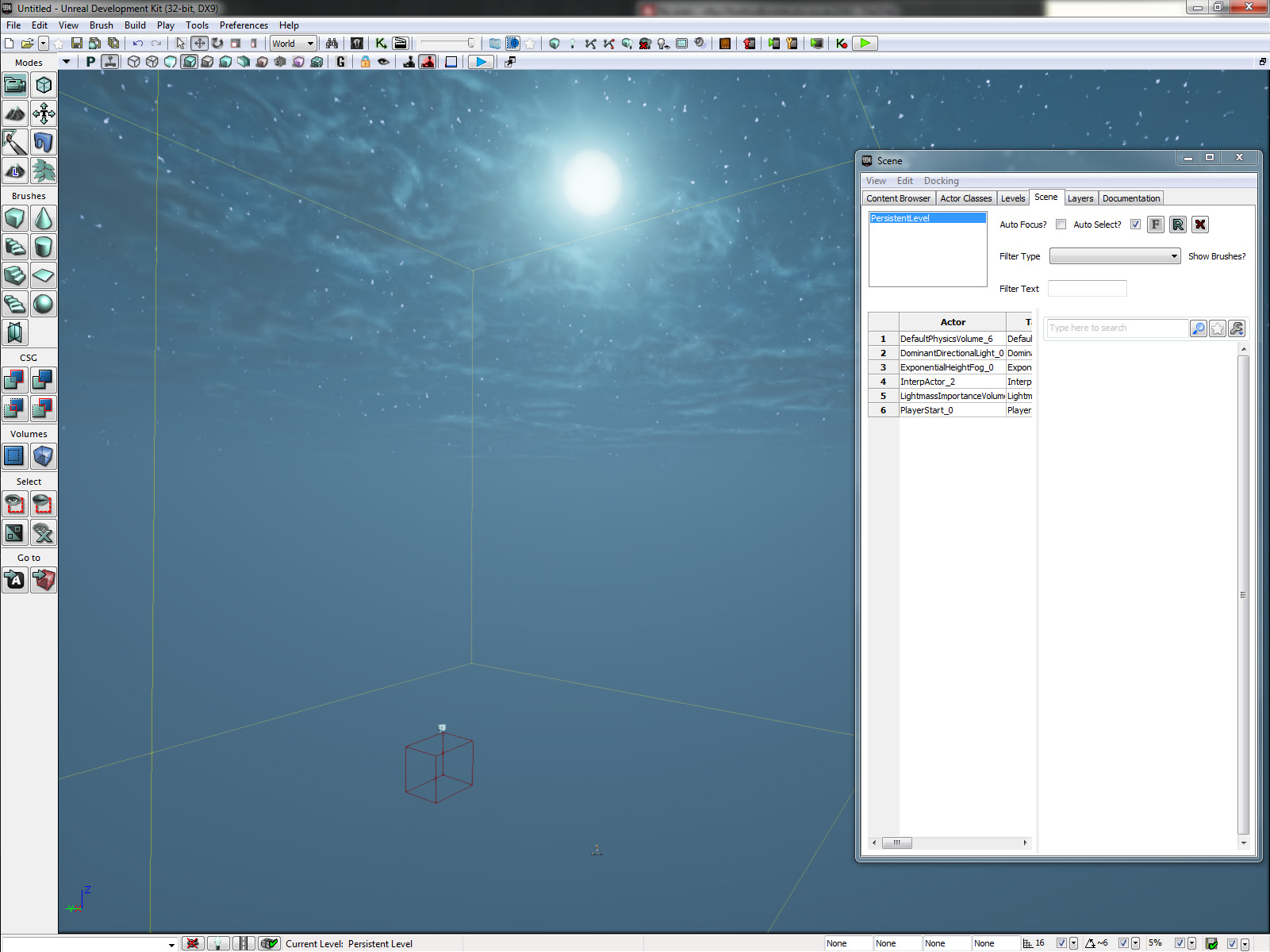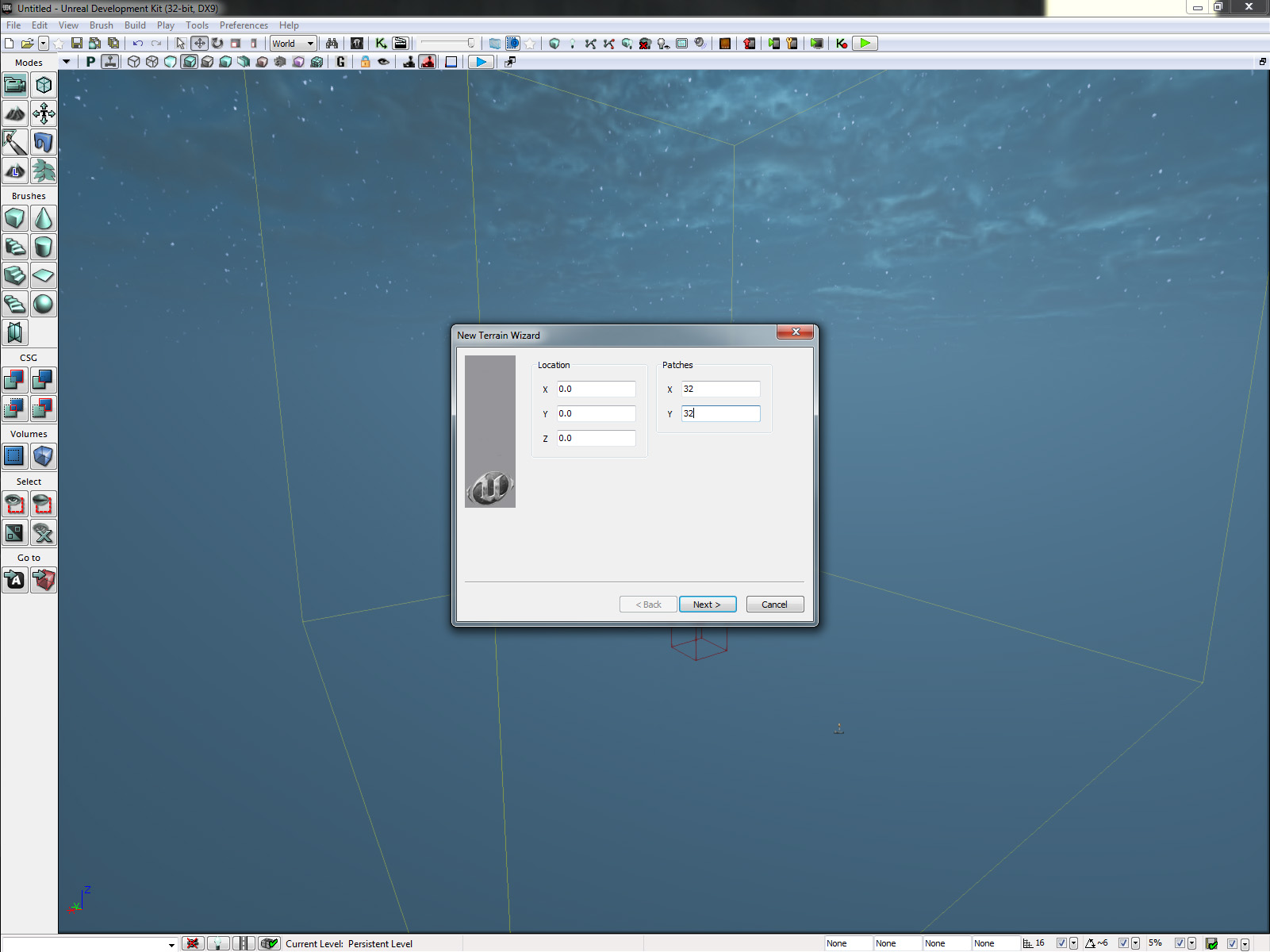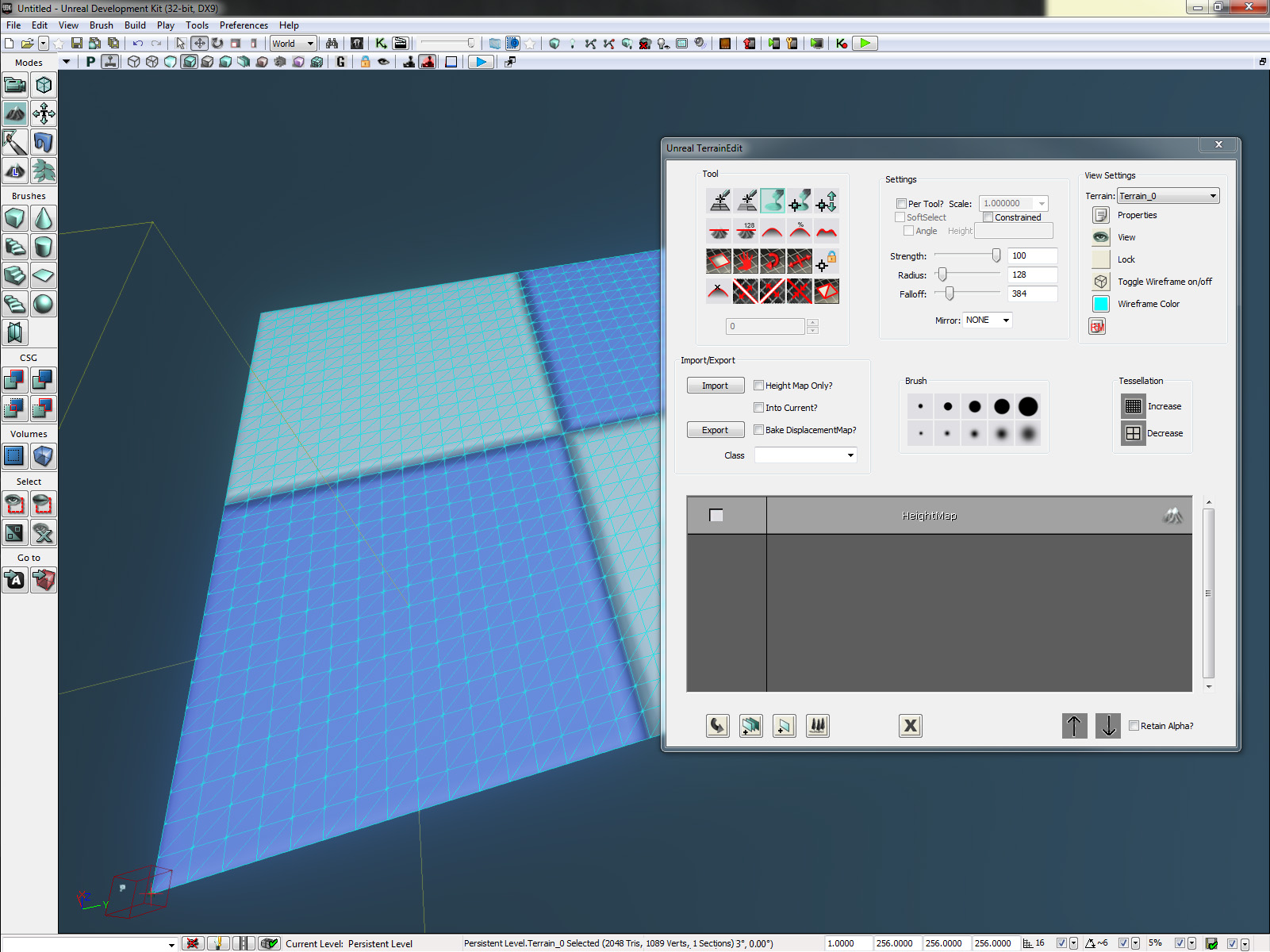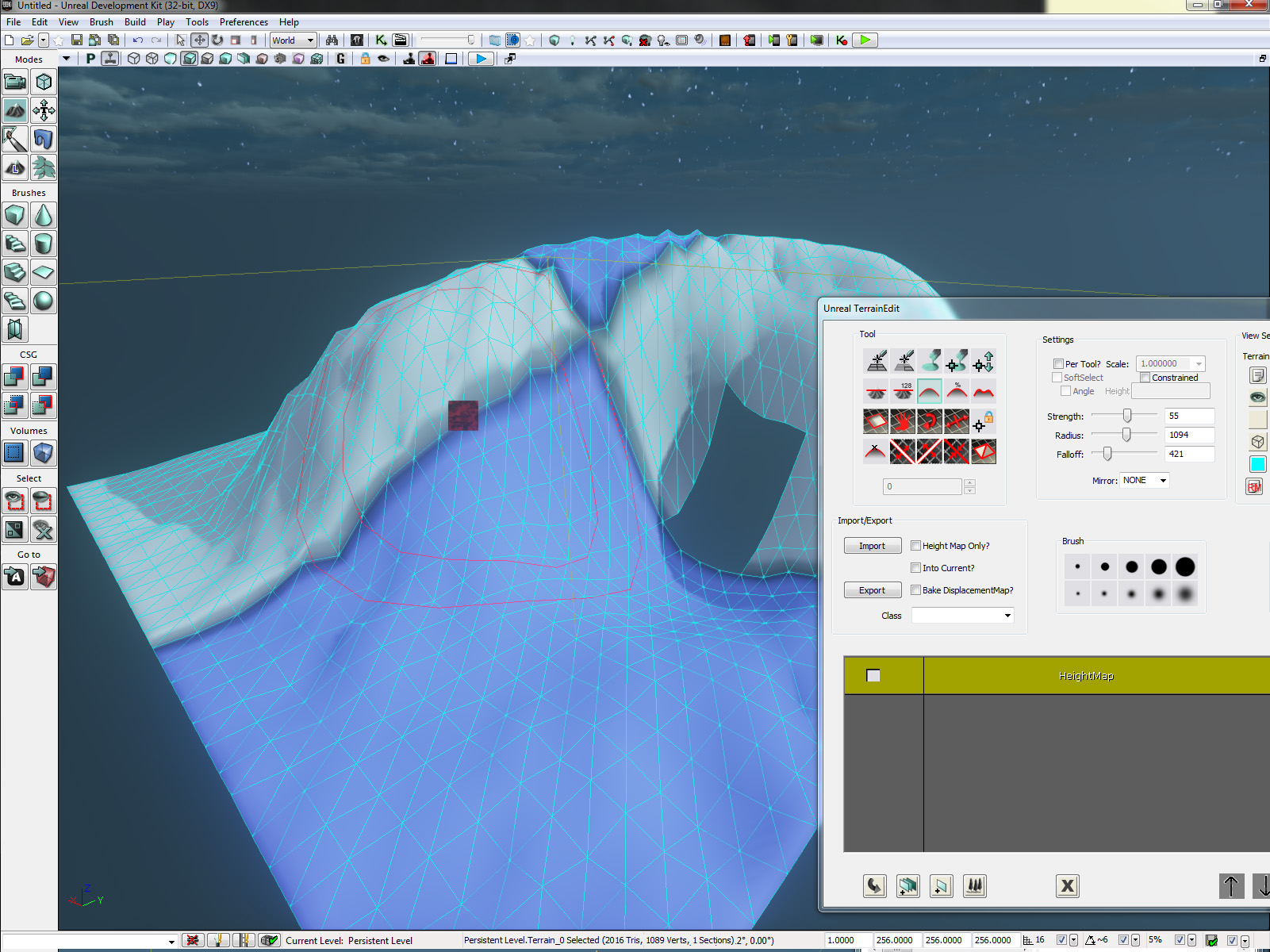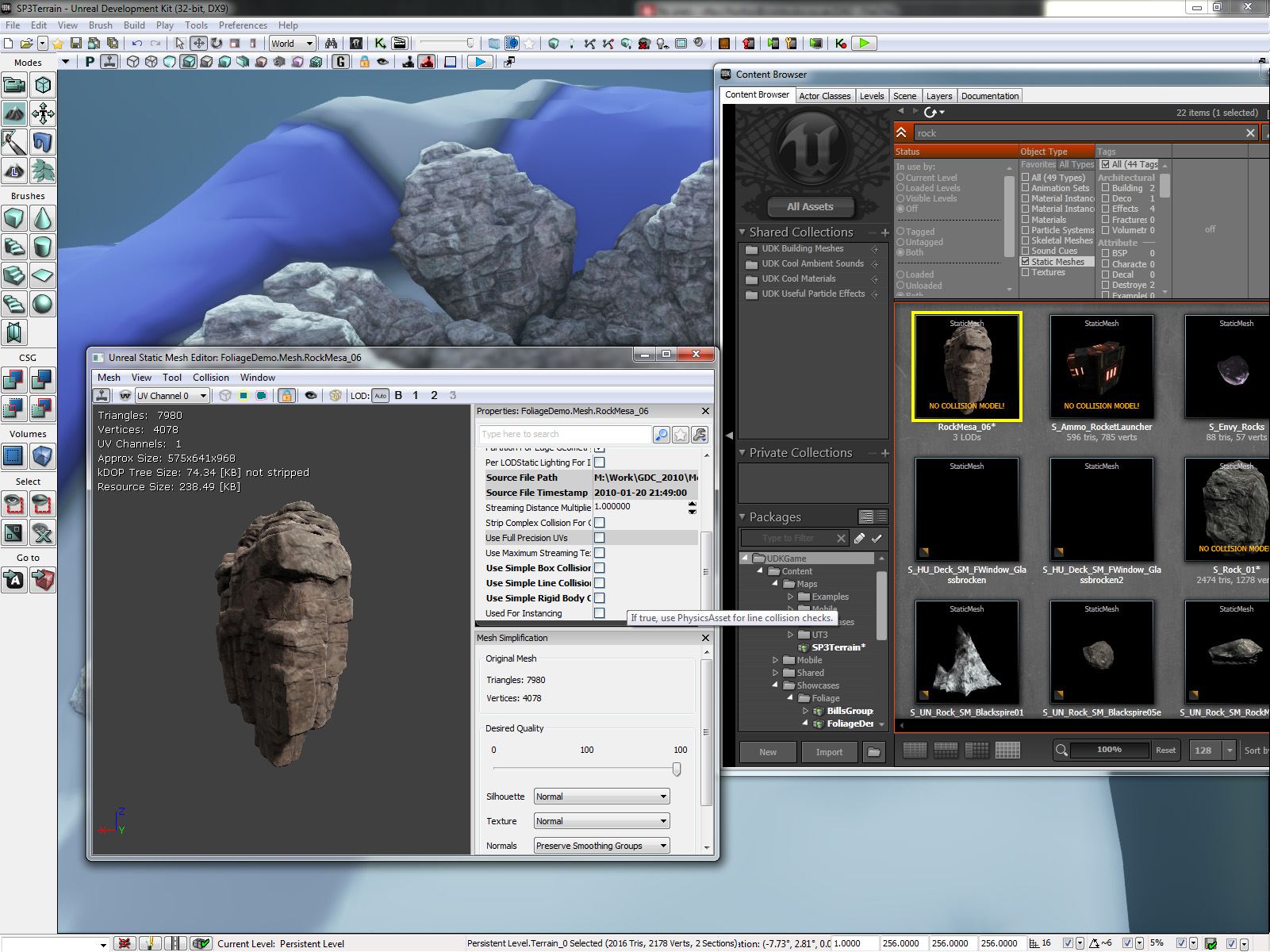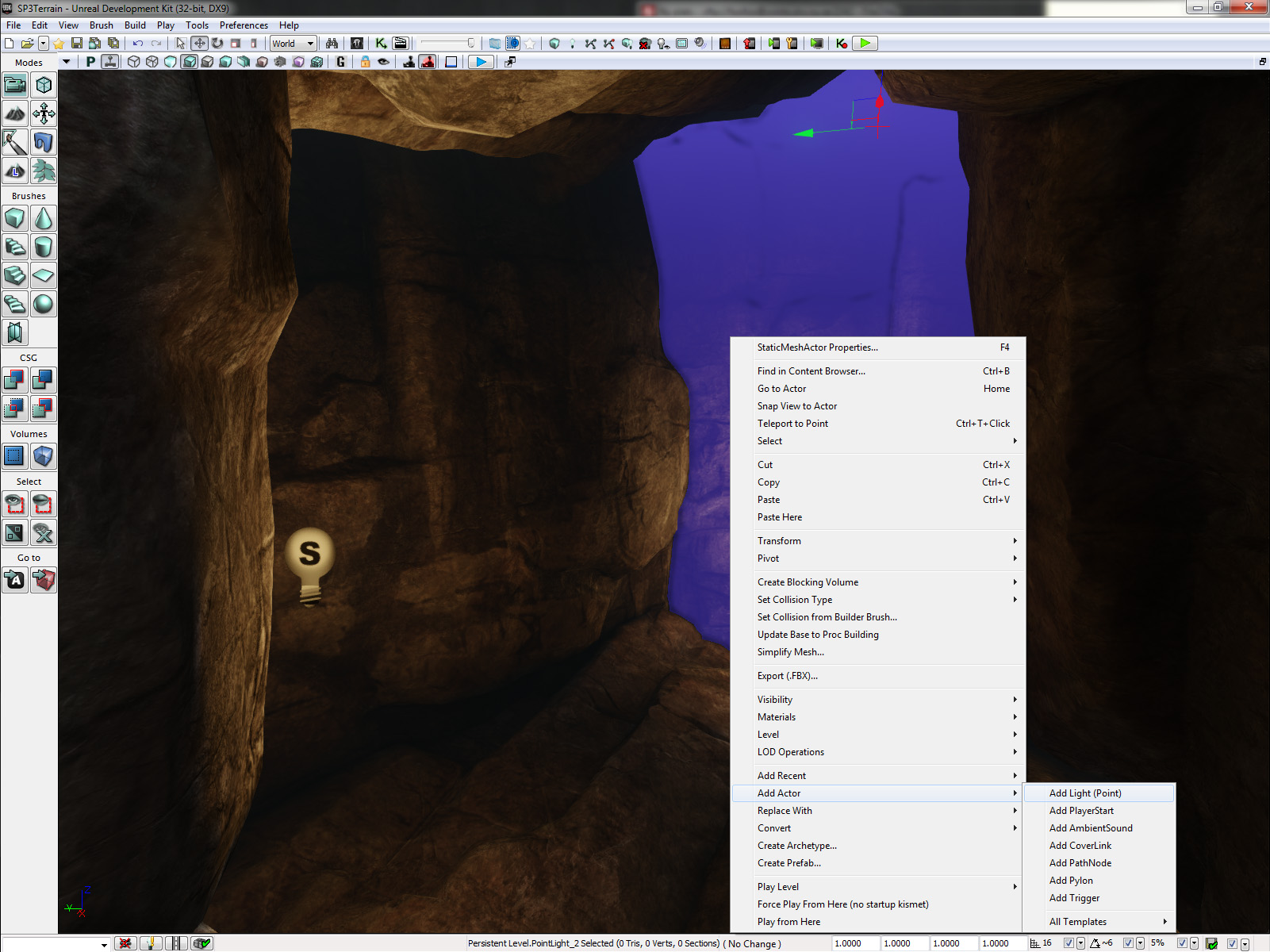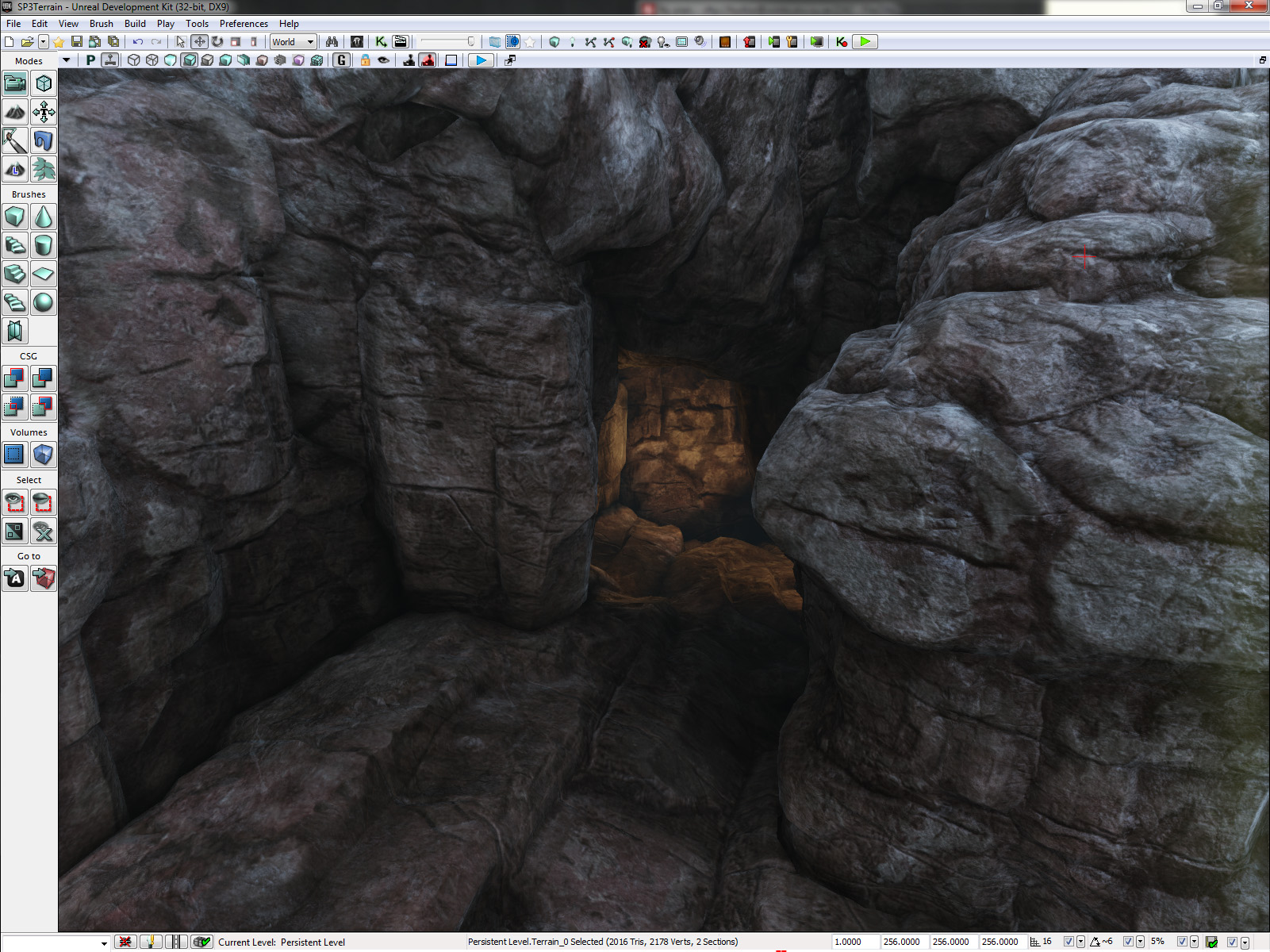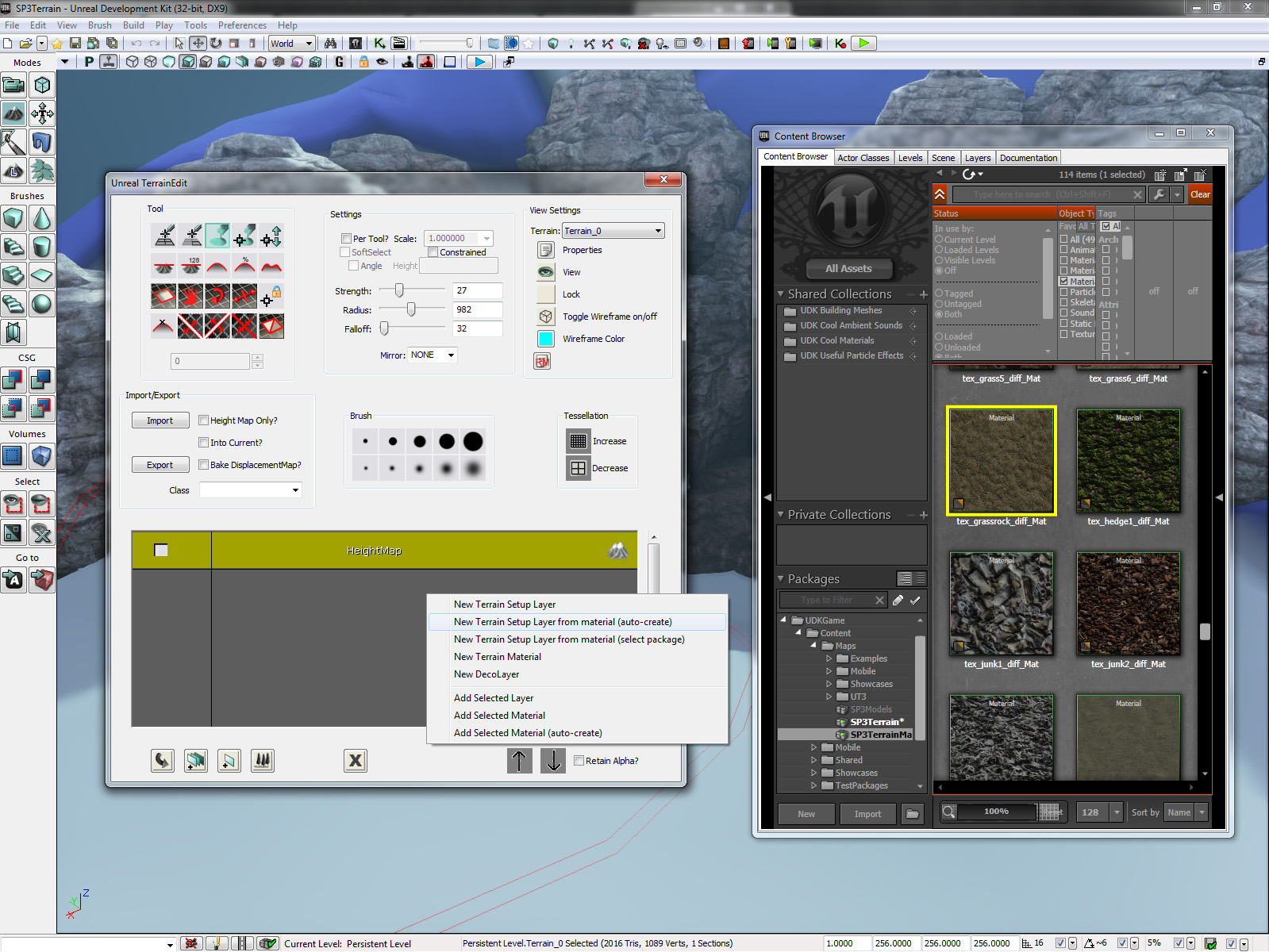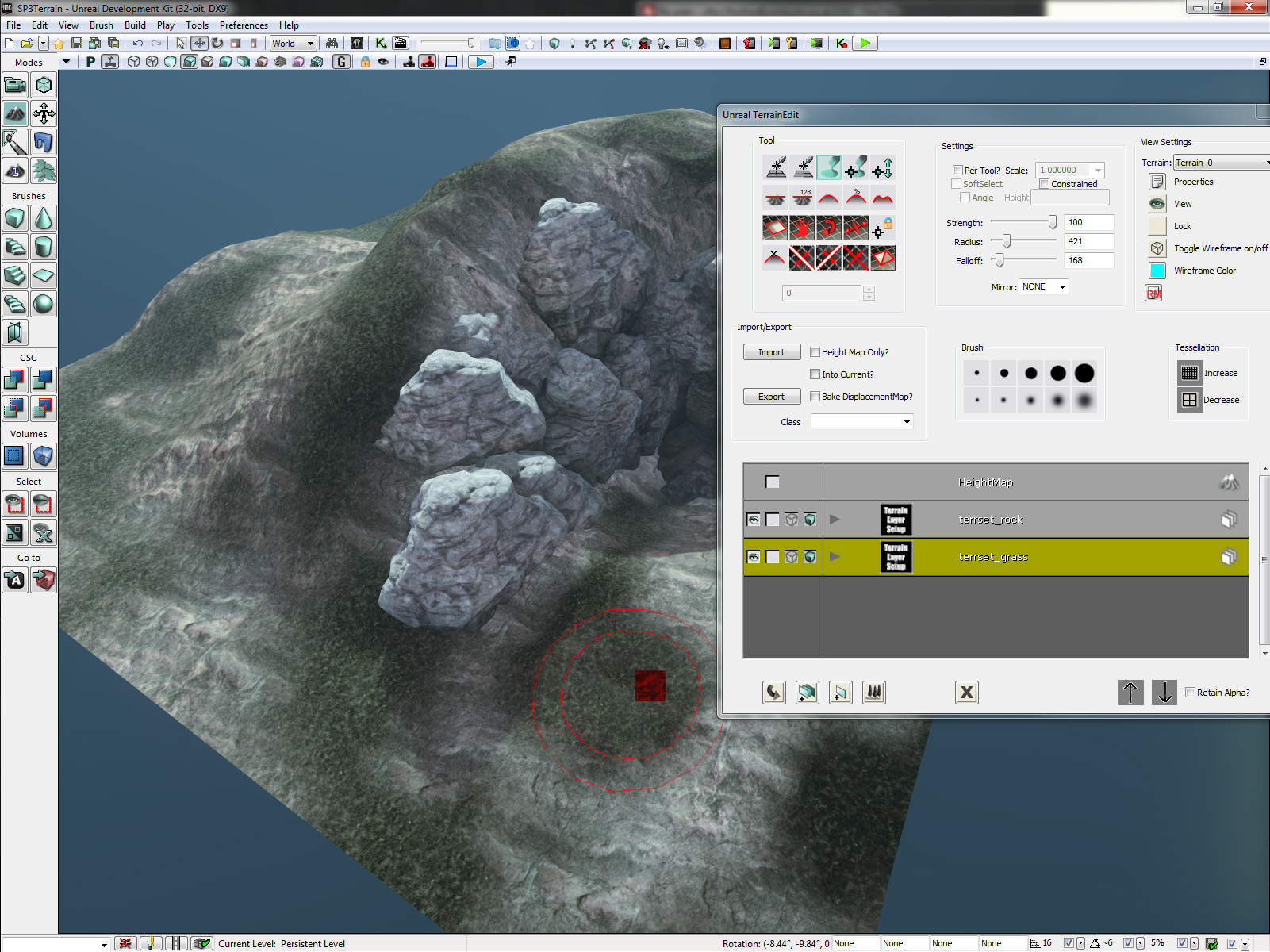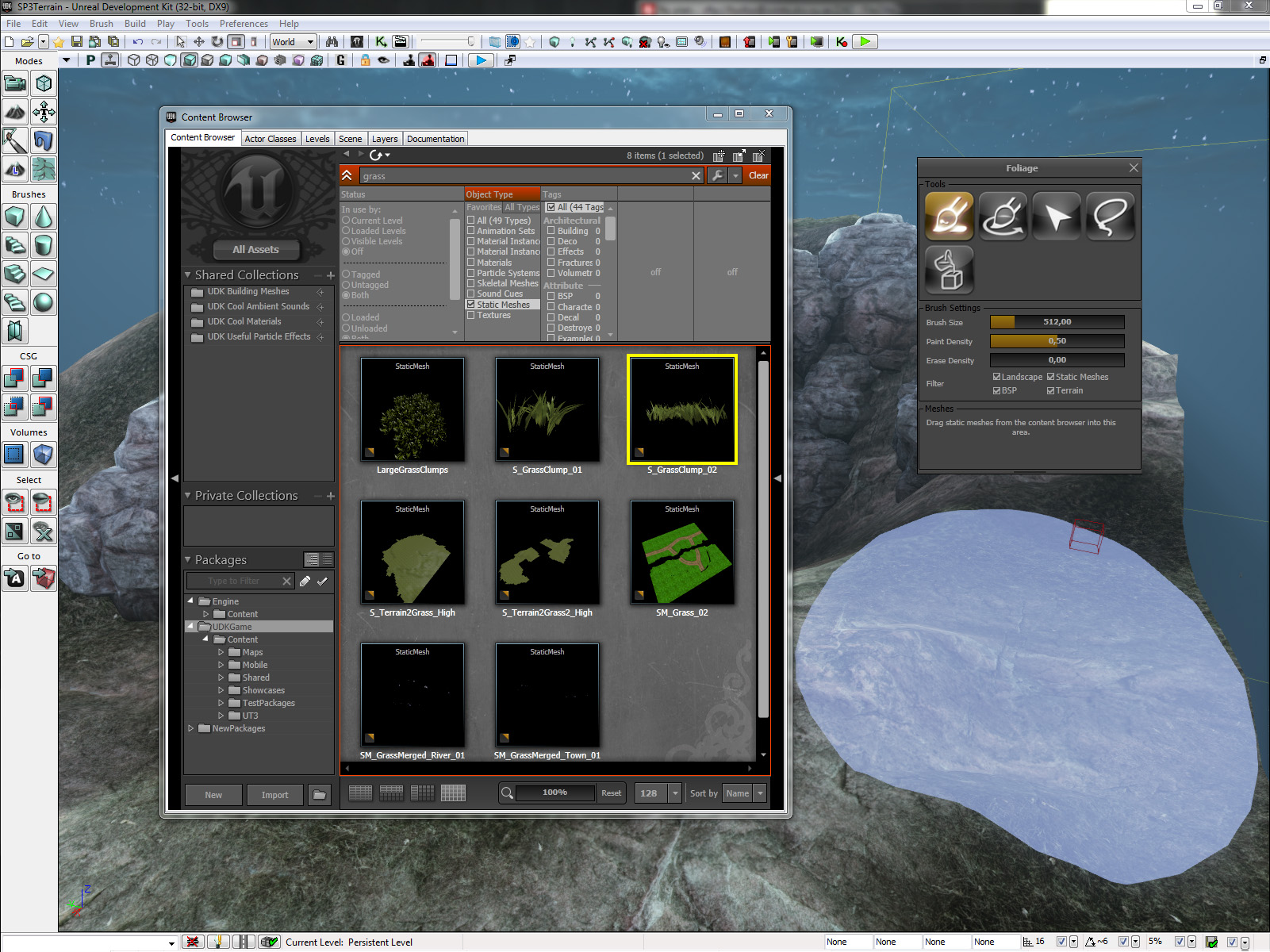Intro
I denna tutorial ska vi ta och skapa en terrain med en grottöppning i mitten. Vi kommer att ta och använda några av verktygen vi går igenom på Verktygssidan.Vi kan ta och börja med att starta en ny level "File">> "New...", ni kan ta vilken fördefinerad som helst eller börja från en "Blank map", jag tar och väljer "Night Lightning", som är lite mörkare än de andra. Detta så kan jag lägga in lite snygga ljuskällor i grottöppningen men som ändå har en snygg Directional Light utomhus.
Efter att scenen har laddat klart allt så tar jag och snabbt rensar upp lite i genom att öppna min Content Browser och byter till "Scene"-fliken där jag tar bort de båda statiska mesharna. Vi tar och lämnar kvar resten.
Skapa Terrain
För att skapa större terrains, utan att behöva lägga ut stora mängder statiska modeller, så tar vi och börjar med att trycka på "Tools">>"New Terrain...". Nu får vi fram ett fönster som heter "New Terrain Wizard", i detta fönster kan vi fylla i under Location vart vi vill att vår terrain ska skapas i världen. I och med att vi inte har något i våran värld så kan vi lämna XYZ som "0". Detta hindrar oss inte från att senare bara markera våran terrain och flytta den manuellt.Under Patches så har vi inställningar för hur stor våran terrain ska vara när vi skapar den. Vi kan ta och skriva in 32 på båda X och Y så har vi lite mera att jobba med från början. Vi har även möjligheten senare att förstora eller förminska våran terrain manuellt. Det kan dock vara värt att tänka på att den kommer att avrunda alla siffror till närmaste "power of 4".
Tryck på Next för att gå vidare till Apperance. Här har vi inga val för tillfället så vi kan ta och trycka Finish.
Nu har vi skapat en stor fyrkant som är 32x32 quads stor.
Editera Terrain
För att börja ändra delar i vår terrain så tar vi och startar Terrain Edit Mode genom att trycka på berget i övre vänstra hörnet.Detta startar ett läge där vi kan förändra olika delar av vår terarin utan att råka flytta och förändra andra saker i världen. För att återgå till det vanliga läget är det bara att stänga ner Unreal Terrain Edit fönstret.
Jag brukar börja med att använda Visibility verktyget för att öppna upp ett hål i min terrain där jag vill att grottöppningen ska vara. Sen tar jag Paint verktyget och höjer/sänker marken där det passar. Om det börjar bli trångt år något av hållen är det bara att använda Add-Sectors vertyget för att skapa mera quads där det behövs. Det går även att tesselera marken om man inte känner att man får in de detaljer man vill ha.
När grundformerna är klara så tar jag några varv med Noise verktyget tillsammans med Smooth för att få lite roligare områden där det känns passande. Det kan vara smart att inte använda för mycket Noise där man vet att spelaren kommer att röra sig mycket så det lätt kan bli väldigt skarpa kanter om man inte använder Smooth tillräckligt.
I denna tutorial kommer vi inte att ha en terrain som golv i grottan. Men detta går att göra. Det är bara att skapa en till terrain, editera den som man vill ha den, och sen flytta den till grottöppningen. Det går enkelt att byta mellan landmassor i Terrain Editing Mode, men det kan vara lite pilligt att modifiera dem om de ligger nära varandra så det kan vara värt att göra klart den innan man flyttar den nära någon annan Terrain.
Man kan även använda Building Brushen för att skapa längre tunnalar.
Lägga till Static Meshes
För att slippa tesselera sin terrain för många gånger för att få de detaljer man vill ha samt att en terrain är baserat på en 2D-Heightmap, (detta innebär att den inte kan överlappa sig själv) kan det vara en bra idé att lägga till statiska modeller.Börja med att öppna din Content Browser och leta fram en något större klippa. Dra in en den i din scen och förflytta den till grottöppningen. Skala och rotera sen klippan tills dess att den täcker en av sidorna av grottingången.
Använd dupliceringsfunktionaliteten för att skapa flera klippor. Rotera och skala dessa klippor och fyll öppningen, samt om du inte har en Terrain som golv i grottan kan du lägga ut en stor klippdel där för att på så sätt skapa nått för spelaren att gå på. Fortsätt att lägga ut klippor tills des att alla branta partier av kullen är täckta.
Lampor
Efter att vi har satt ihop den lilla grottan med diverse olika och duplicerade meshar så är det dags att lägga in lite ytterligare ljuskällor då ljuset från himmlen kanske inte räcker till. Det går att öka den ambienta ljustyrkan i Lightmass men det kommer att påverka hela scenen och i detta fallet kommer det passa bättre med några pointlights eller spotlights.Högerklicka i scenen för att få fram högerklicksmenyn. Under "Add Actor" finns det "Add Light (Point)". Nu skapas det en ikon med en glödlampa där du högerklickade. Nu har vi har skapat en vanlig statisk Point Light. Om ni vill byta till en spotlight är det bara att högerklicka på glödlampsikonen och trycka på "Convert Light".
Högerklickar man på glödlampsikonen och väljer "PointLight Properties" får man fram inställningarna för lampan. I detta fallet behöver vi inte ändra mer än Radius och Light Color. Ändra Radius till vad som passar grottan samt ändra färgen till något gulaktigt.
Måla Terräng
Just nu ser vår terrain allt annat än trovärdig ut. Formerna börjar bli bra men vi saknar helt texturer.För att börja måla ut olika typer av texturer börjar vi med att gå in i Content Browsern. Leta fram ett material som skulle passa stora delar av din terrain och markera det. Gå sedan in i Terrain Edit Mode, fortfarande med det materialet markerat i Content Browsern, och högerklicka i det mörkgråa fältet under din HeightMap. Tryck på "New Terrain Setup Layer from material (auto-create)".
Nu har vi skapat ett Terrain Setup Layer som täcker all terrain. För att börja måla ut en annan textur så tar vi och gör om hela processen. Leta upp ett annat material i Content Browsern, markera det, skapa ett "New Terrain Setup Layer from material (auto-create)" med det material markerat. Nu kan vi, med det lagret markerat i Terren Edit Mode fönstret måla ut den texturen där vi vill ha den.
Ibland så bråkar UDK och låter dig inte markera de lagret du vill, byt då bara från Paint verktyget till nått annat och sen tillbaks igen så ska det fungera. Om ni vill öka, eller minska antalet gånger som texturen upprepas över eran terrain så får ni leta upp Terrain Setup lagret i Content Browsern, högerklicka på det, välja properties och ändra "Mapping Scale". Här kan ni även ändra Pan och Rotation.
Botanik
Sista stegen blir att lägga till lite växtlighet. Istället för att gå och manuellt dra in olika växter från Content Browsern och sen duplicera dem så finns det ett foliage verktyg.Detta verktyg är skapat för att snabbt kunna lägga ut olika static meshes på stora ytor samt att snabbt kunna byta ut alla av en sorts träd mot tex buskar. Självklart går detta verktyg att använda för andra saker än växter men i denna tutorial så ska vi ta och lägga ut lite några träd och lite gräs. Börja med att leta upp en gräsmesh i Content Browsern. Starta sedan Foliage Mode och dra in den valda meshen till Meshes delan av Foliage fönstret. Gör detsamma med en passande trädmesh.
Använd Paint verktyget för att måla ut gräs. Anpassa inställningarna efter behov. Tänk på att gräs kan ta ganska mycket kraft så var försiktiga med att lägga ut för mycket för tätt på för stora områden. Måla även ut träd. Om något av trädeen hamnar i luften eller på nått annat oönskat ställe går det alltid att använda selection verktyget för att flytta på enskilda instanser.